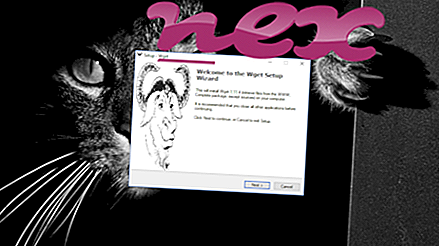Processen känd som Crash Proof tillhör programvara okänd av Unistal Systems Pvt ..
Beskrivning: CPService.exe är inte nödvändigt för Windows och orsakar ofta problem. CPService.exe-filen finns i en undermapp av C: \ (mestadels C: \ WindowsData \ ). Kända filstorlekar i Windows 10/8/7 / XP är 1.052.160 byte (50% av alla händelser) eller 1.046.016 byte.
Programvaran har ingen filbeskrivning. Programmet har inget synligt fönster. CPService.exe-filen är inte en Windows-kärnfil. CPService.exe kan övervaka applikationer. Därför är den tekniska säkerhetsgraden 57% farlig .
Om CPService.exe finns i en undermapp av "C: \ Program Files" är säkerhetsgraden 56% farlig . Filstorleken är 65 712 byte. Det finns ingen beskrivning av programmet. Programmet är inte synligt. CPService.exe-filen är inte en Windows-kärnfil.
Avinstallera denna variant: Du kan avinstallera programmet Crash Proof eller be programvaruförsäljaren om support. Klicka på Crash Proof i Windows Kontrollpanel (avsnittet Programvara eller program) för att avinstallera det.Viktigt: Du bör kontrollera CPService.exe-processen på din dator för att se om det är ett hot. Vi rekommenderar Security Task Manager för att verifiera din dators säkerhet. Detta var en av de bästa nedladdningsvalen från The Washington Post och PC World .
Följande program har också visats vara användbara för en djupare analys: En säkerhetsuppgiftshanterare undersöker den aktiva CPService-processen på din dator och säger tydligt vad den gör. Malwarebytes välkända B-anti-malware-verktyg berättar om CPService.exe på din dator visar irriterande annonser och bromsar det. Denna typ av oönskade adware-program anses inte av vissa antivirusprogram vara ett virus och är därför inte markerat för sanering.
En ren och städad dator är nyckelkravet för att undvika PC-problem. Detta innebär att köra en skanning efter skadlig programvara, rengöra hårddisken med 1 cleanmgr och 2 sfc / scannow, 3 avinstallera program som du inte längre behöver, kontrollera om Autostart-program (med 4 msconfig) och aktivera Windows 5 automatiska uppdatering. Kom alltid ihåg att utföra periodiska säkerhetskopior, eller åtminstone ställa in återställningspunkter.
Om du upplever ett faktiskt problem kan du försöka komma ihåg det sista du gjorde eller det sista du installerade innan problemet dök upp för första gången. Använd kommandot 6 resmon för att identifiera processerna som orsakar ditt problem. Även för allvarliga problem, snarare än att installera om Windows, är du bättre på att reparera din installation eller, för Windows 8 och senare versioner, genomföra kommandot 7 DISM.exe / Online / Cleanup-image / Restorehealth. Detta gör att du kan reparera operativsystemet utan att förlora data.
battle.net launcher.exe e_iatifce.exe appthgildem.exe CPService.exe winsere.exe jre.exe wilcapv.exe bitboxtrayapp.exe messengertime.exe lsrvc.exe trillian.exe